很多上班需要剪辑视频的用户们都喜欢使用快剪辑,那么大伙了解快剪辑如何为视频添加字幕呢?接下来,就为大伙带来了快剪辑中为视频添加字幕的具体步骤介绍。
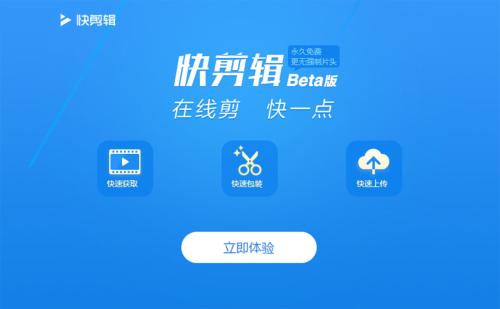
1、首先打开电脑中的快剪辑软件,然后在其界面右上方位置点击“本地视频”并将想要添加特效字幕的视频添加进来;
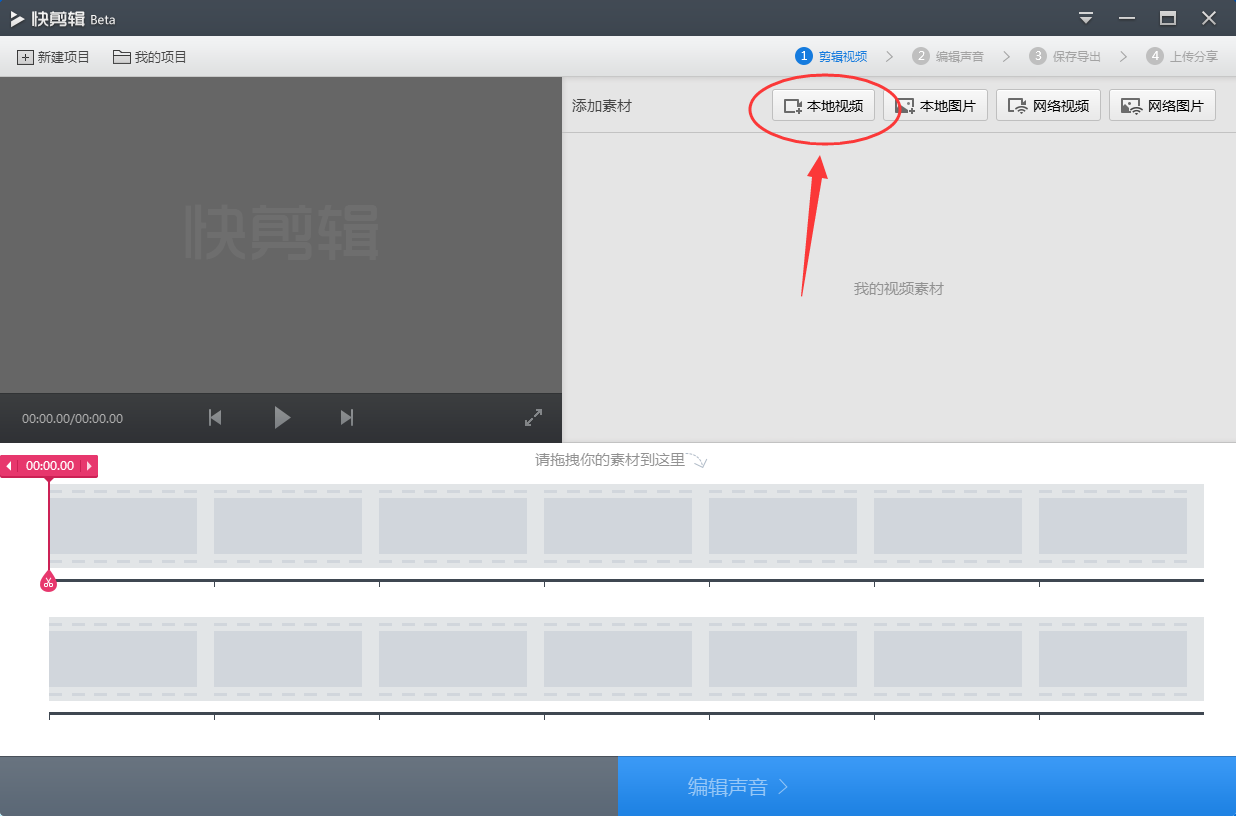
2、添加完视频后在快剪辑的视频素材列表中就可以看到我们刚才添加的视频了,这时候点击该视频右上角的“编辑视频”按钮;
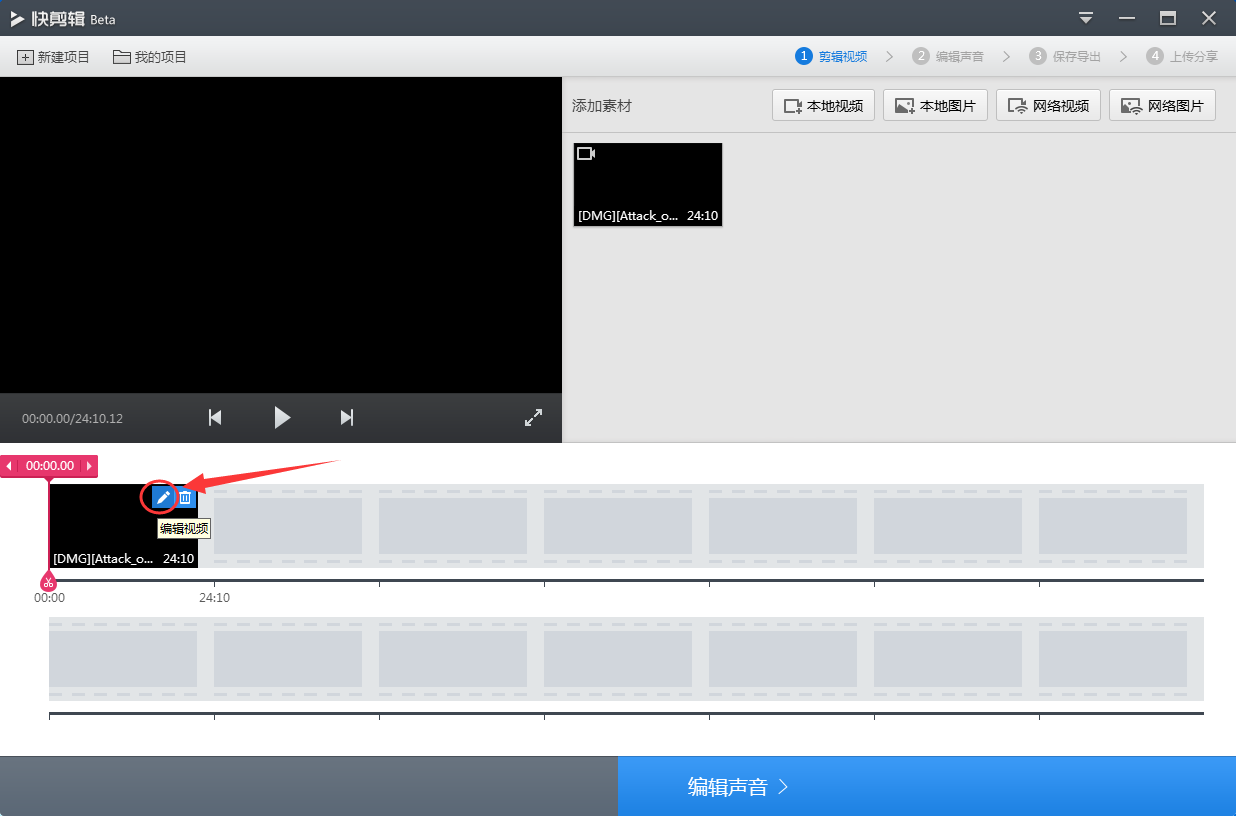
3、接着在“编辑视频”的“特效字幕”界面就可以给视频添加字幕了。在该界面的右侧可以调整字幕的各种属性,比如说:模板、字体、大小、颜色、出现时间、持续时间等等;
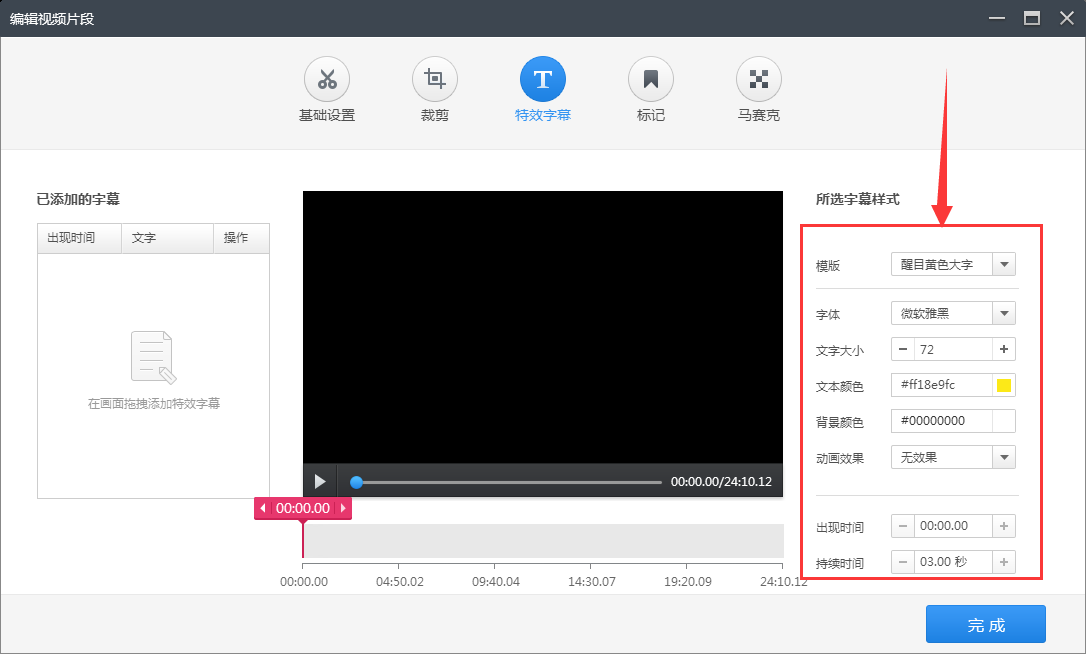
4、设置完毕后我们在视频界面拖动鼠标来画取显示字幕的区域,画好后在里边输入想要说的话即可,拖动该字幕还可以设置它的所在位置。如下图所示:
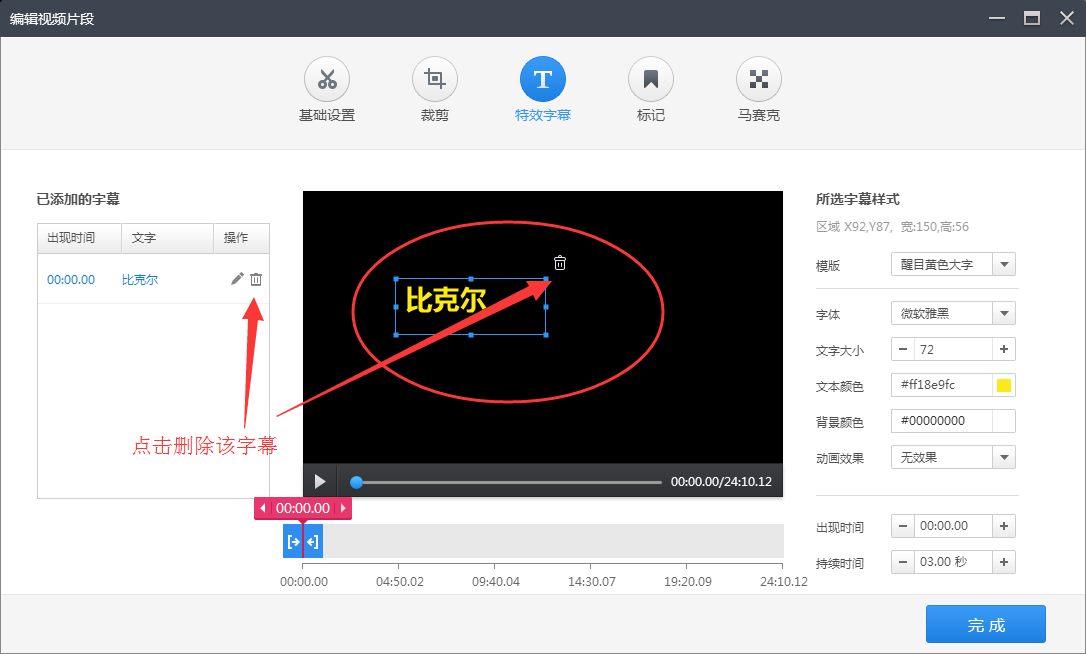
5、重复第三第四步即可给该视频做出类似弹幕一样的特效字幕。等设置完毕后点击“完成”,之后再在快剪辑右下角点击“编辑声音”→“保存导出”就可以了。
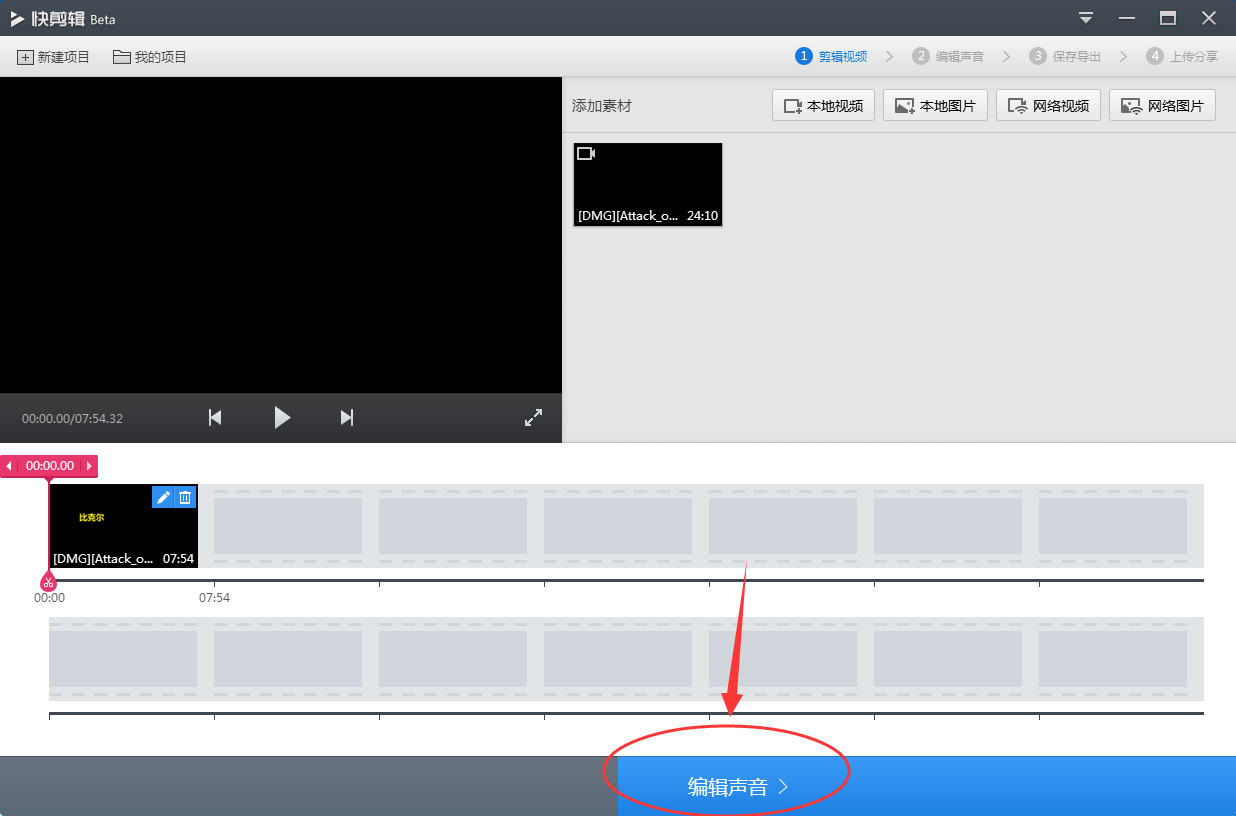
看完上述为你们讲解的快剪辑中为视频添加字幕的具体步骤介绍,你们也赶紧去试试吧!
 天极下载
天极下载
































































 火绒安全软件
火绒安全软件
 腾讯电脑管家
腾讯电脑管家
 微信电脑版
微信电脑版
 钉钉电脑版
钉钉电脑版
 微信最新版
微信最新版
 CF活动助手
CF活动助手
 向日葵远程控制软件
向日葵远程控制软件
 快吧游戏盒
快吧游戏盒

